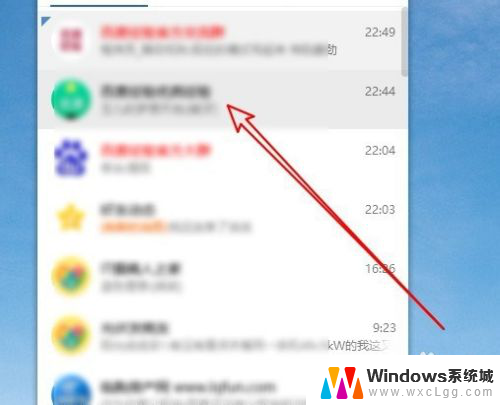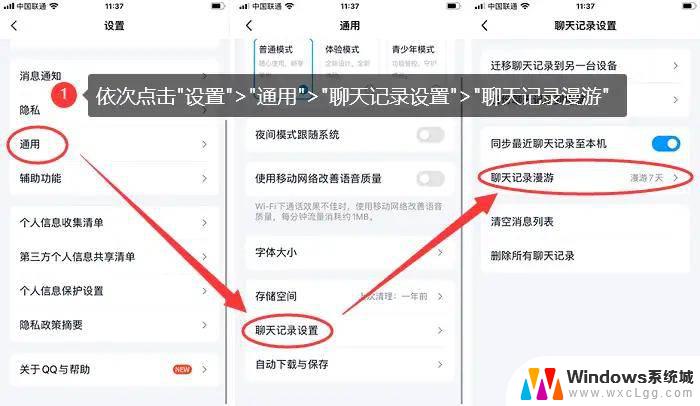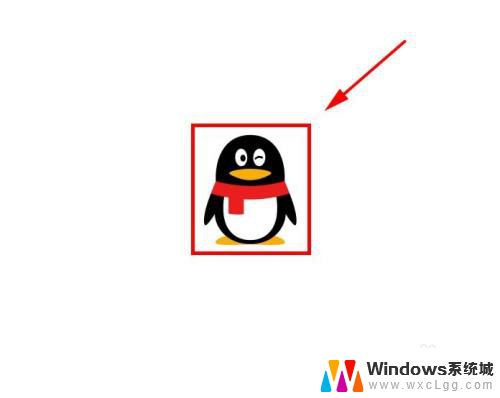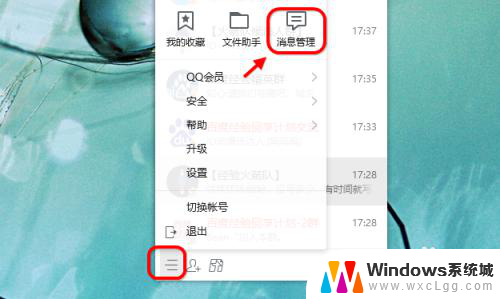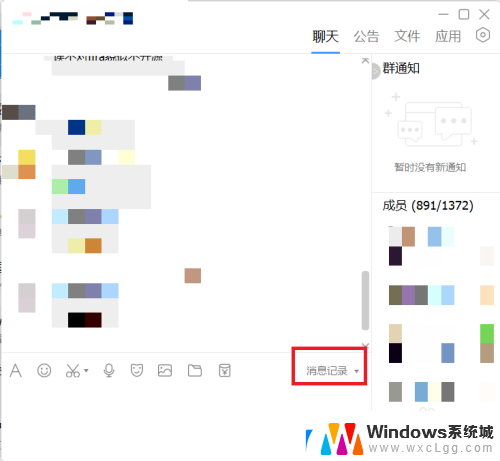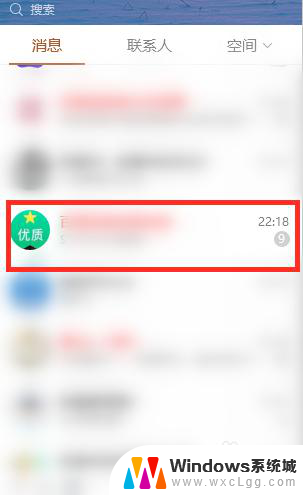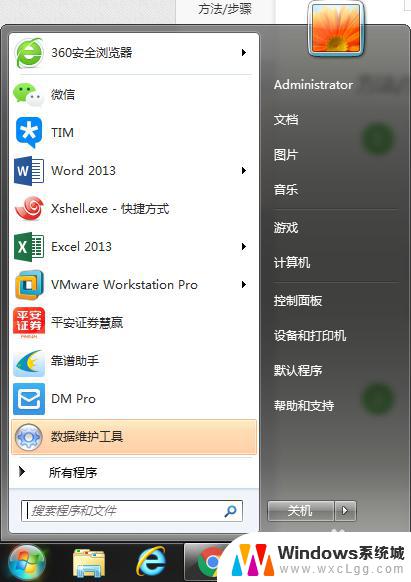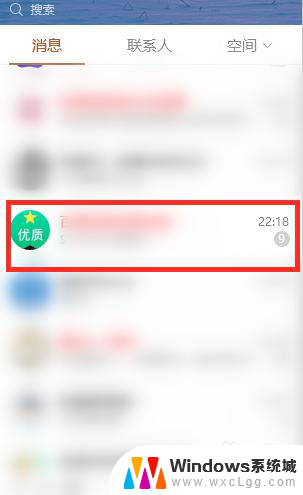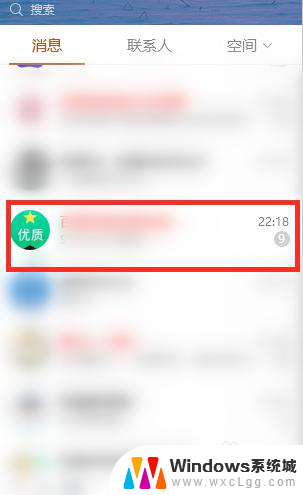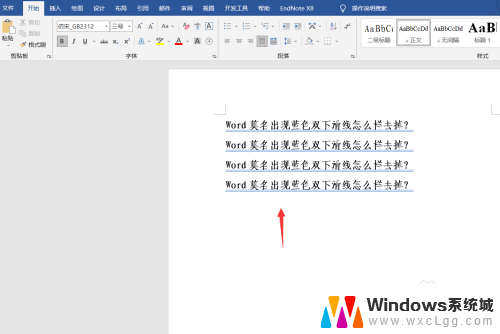qq电脑端聊天记录怎么彻底删除 电脑QQ删除聊天记录的步骤
更新时间:2025-04-07 16:06:23作者:xtang
在日常生活中,我们经常使用QQ电脑端进行聊天,但是随着时间的推移,聊天记录可能会累积到一定的数量,占用了不少空间,如果你想彻底删除电脑QQ的聊天记录,可以按照以下步骤进行操作。打开QQ电脑端,并登录自己的账号。接着找到需要删除的聊天记录,并右键点击选择删除。在弹出的对话框中确认删除操作。记得清空回收站,确保已删除的聊天记录不会被恢复。通过这些简单的步骤,你可以轻松地清理电脑QQ的聊天记录,让电脑更加整洁和安全。
方法如下:
1.双击QQ,启动它

2.点击QQ的左下角三条横的主菜单

3.点击消息管理

4.在弹出的消息管理器中,找到要清除的聊天记录

5.在头像上,右键删除消息记录

6.或在消息记录框中右键删除更多记录

7.均会弹出删除消息记录对话框,选择全部删除。点击删除

8.删除后,会显示你还没有消息哦的字样

以上就是qq电脑端聊天记录怎么彻底删除的全部内容,如果有遇到这种情况,那么你就可以根据小编的操作来进行解决,非常的简单快速,一步到位。